Forældrekontrol, eller begrænsninger (iOS 11 og tidligere) / Skærmtid (iOS 12 og nyere), giver forældre mulighed for at administrere deres børns adgang til apps og indhold. For at fjerne dem på iPhone skal du bruge den adgangskode, du har angivet. Hvis du glemmer den, vil betjeningselementerne stadig fungere.
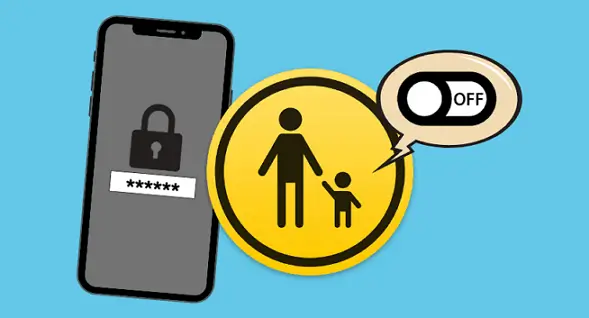
I denne artikel viser vi dig, hvordan du fjerner forældrekontrol på din iPhone med eller uden en adgangskode, hvis du vil ændre eller annullere den.
Sådan fjerner du forældrekontrol på iPhone med en adgangskode
Hvis du kan huske den adgangskode, du brugte til at deaktivere forældrekontrol, burde du kunne fjerne forældrekontrol forholdsvis nemt. Følg nedenstående trin for at lære, hvordan du fjerner forældrekontrol fra din iPhone med en adgangskode:
For iOS 11 og tidligere:
- På din iOS-enhed skal du trykke på Indstillinger > Generelt.
- Klik på Begrænsninger.
- Indtast den adgangskode, du angav tidligere.
- Vælg Deaktiver begrænsninger y, og indtast derefter din adgangskode igen for at fuldføre hele processen.
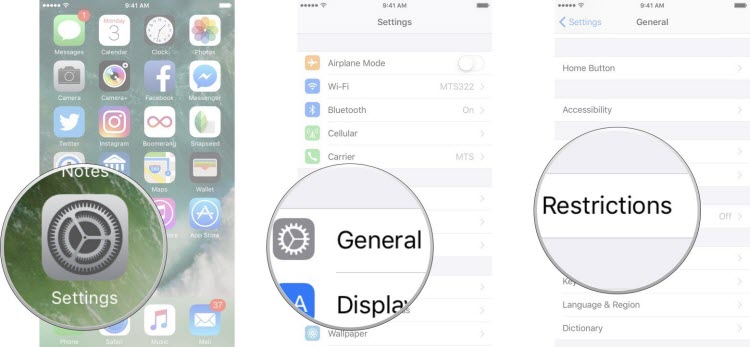
Til iOS 12 og nyere:
- Åbn appen Indstillinger på din enhed.
- Rul ned, og tryk på Skærmtid.
- Tryk på Slå skærmtid fra.
- Indtast den adgangskode, du angav tidligere, og tryk på Slå skærmtid fra for at bekræfte.
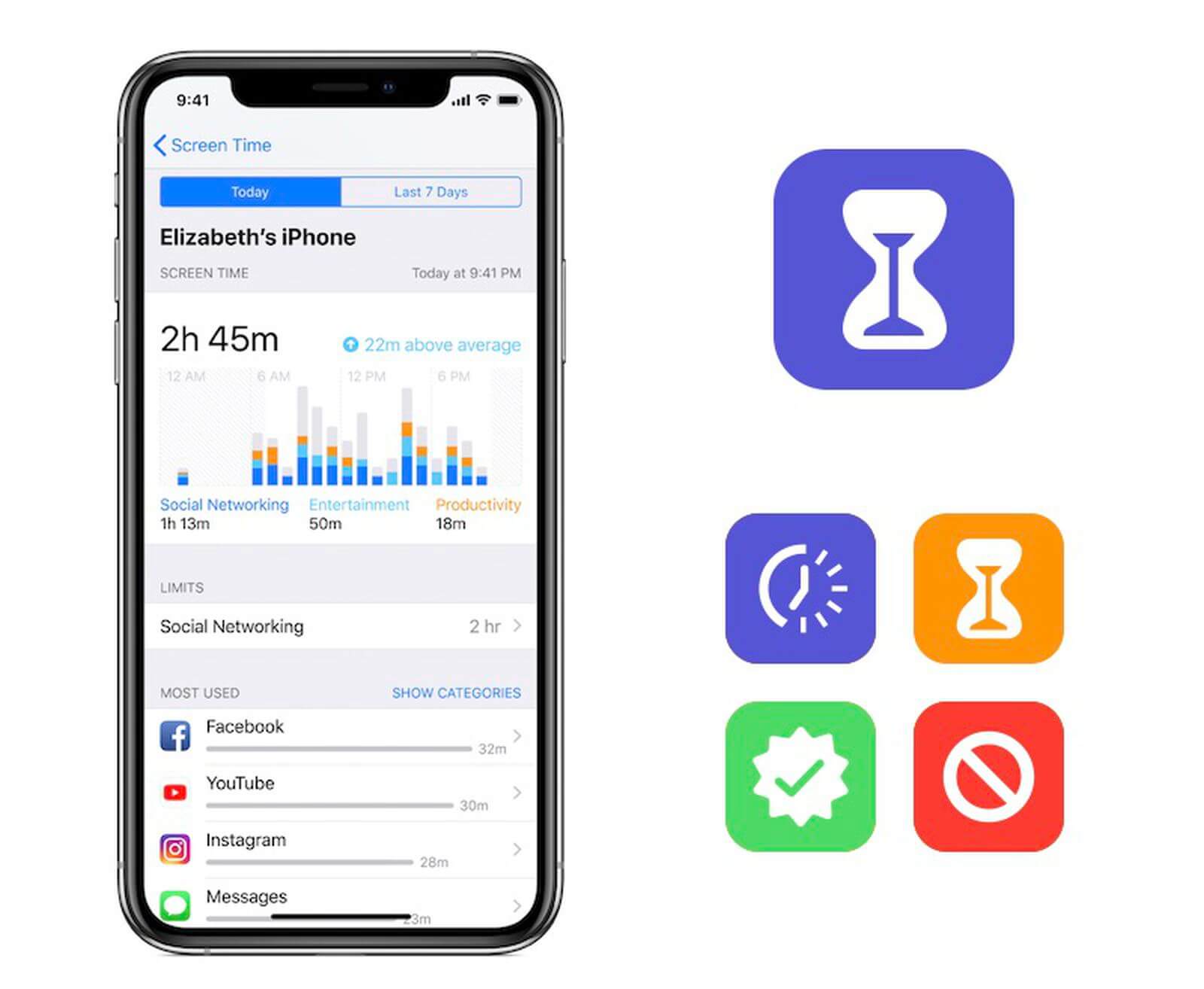
Cómo quitar el control parental sin saber la contraseña | Sin perder datos
Hvis du ikke kan huske adgangskoden til forældrekontrol, bør du vide, om det er muligt at fjerne forældrekontrol uden en adgangskode. Heldigvis har teknologien gjort tingene meget nemmere. Med iMyFone LockWiper iPhone-oplåsningsværktøjet, ekan du deaktivere forældrekontrol, selvom du ikke kan huske adgangskoden til begrænsninger.
Det fantastiske ved iMyFone LockWiper er, at selvom værktøjet hjælper dig med at fjerne forældrekontrol, sletter det ikke dine data. Værktøjet vil hjælpe dig med at gendanne adgangskoden til forældrekontrol, så du kan bruge den til at fjerne forældrekontrol fra din iPhone.

iMyFone LockWiper
- Gendan eller fjern din forældrekontroladgangskode på få minutter.
- Det giver dig mulighed for at fjerne en andens Apple-ID. Dette eliminerer muligheden for, at enheden spores eller låses ved hjælp af det tidligere Apple-ID.
- Hjælp til at fjerne skærmlåsen uden at gendanne den.
- 100% sikker under processen og uden tab af data.
- Det er hurtigt og nemt at bruge. Ingen teknisk viden kræves.
Sådan fjerner du forældrekontrol på iPad/iPhone uden adgangskode:
Trin 1: Download og installer LockWiper på din computer (Mac eller Windows PC). Når du har startet værktøjet, skal du bruge dit USB-kabel til at forbinde din iPhone til computeren.
Trin 2: På LockWiper-startskærmen skal du vælge Lås skærmtid op Adgangskode .
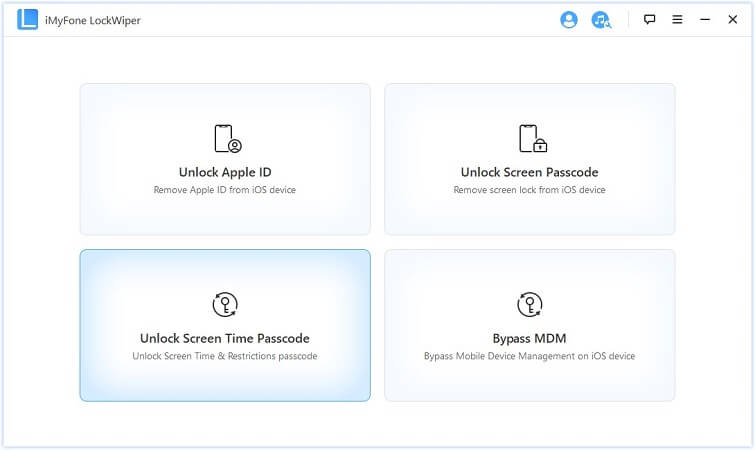
Trin 3: Tryk på Start for at låse op i LockWiper. Værktøjet vil indlæse din iPhones data.
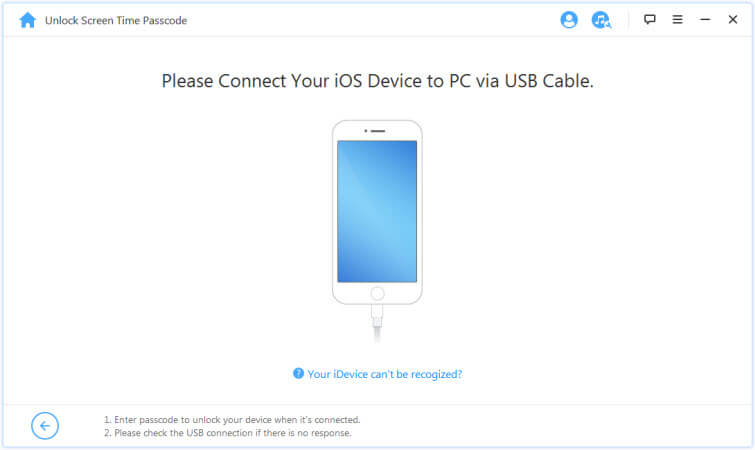
Trin 4: Når LockWiper er færdig med at analysere dine iPhone-data, begynder den automatisk at fjerne forældreadgangskoden.
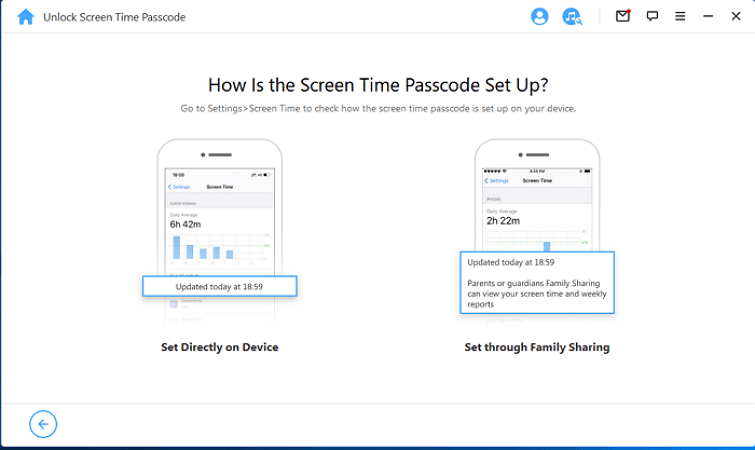
Når du bruger LockWiper til at gendanne din adgangskode, behøver du ikke bekymre dig om dit privatliv.
Deaktiver forældrekontrol ved at gendanne iPhone | Tab af data
Hvis du ikke kan gendanne din adgangskode, er her en anden metode, men du vil miste alle dine data:
Trin 1: Sørg for, at Find min iPhone er slået fra (eller sørg for at du husker din iCloud-adgangskode).
Trin 2: Tilslut din iPhone til din computer med USB-kablet, og start derefter iTunes. Sørg for, at du har den nyeste version af iTunes.
Trin 3: Tryk på Gendan iPhone på fanen Oversigt. Tryk på Gendan i det pop op-vindue, der vises.
Trin 4: Følg trinnene på skærmen, og konfigurer derefter din enhed efter nulstillingen.

Afslutningsvis:
Hvis du vil fjerne forældrekontrol men ikke kan huske den adgangskode, du brugte, bør denne artikel hjælpe dig med at finde en løsning, der virker. Den bedste løsning er iMyFone LockWiper. Værktøjet hjælper dig med at fjerne forældrekontrol uden en adgangskode og uden at miste dine data. Du kan bruge den gratis prøveversion , før du betaler for LockWiper.

